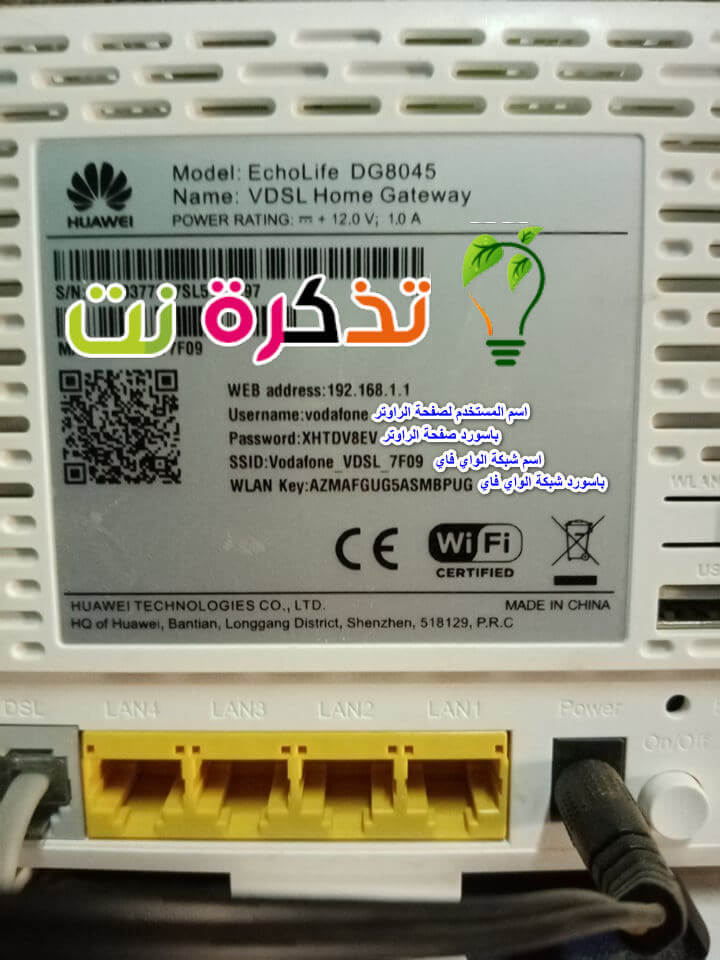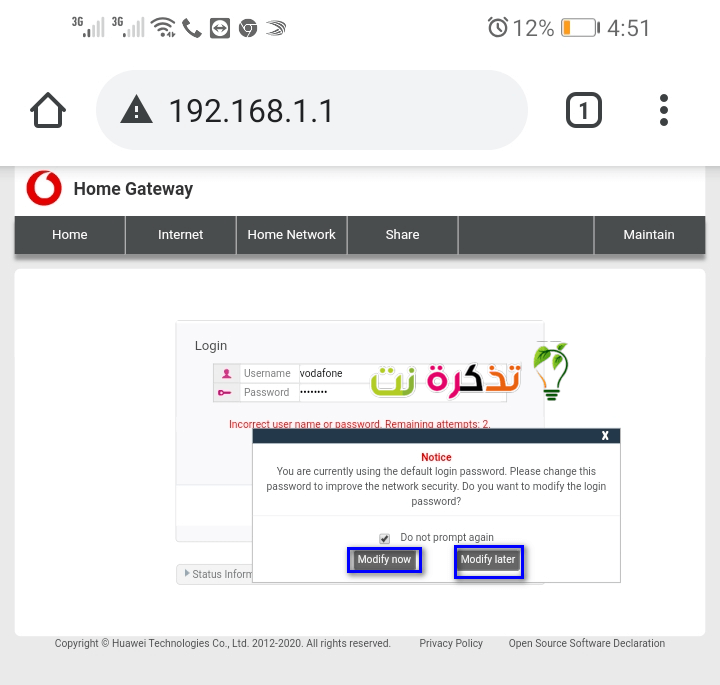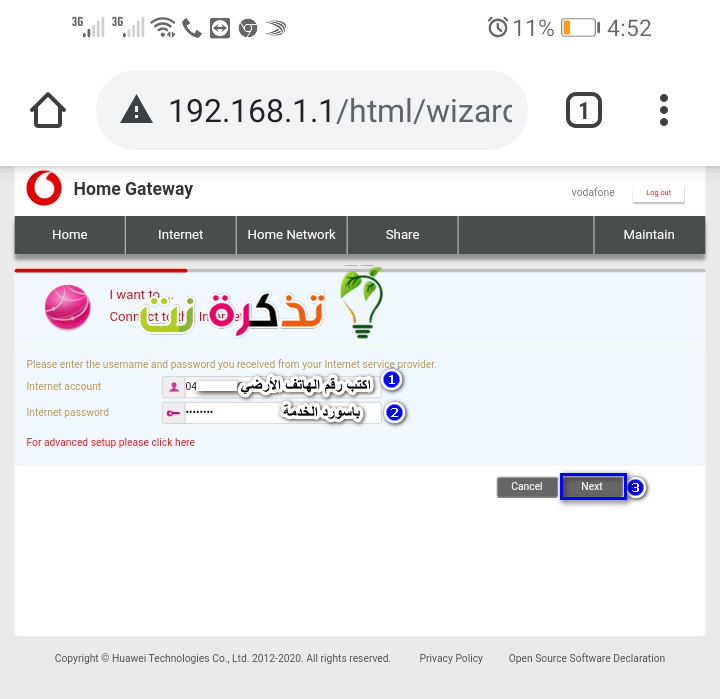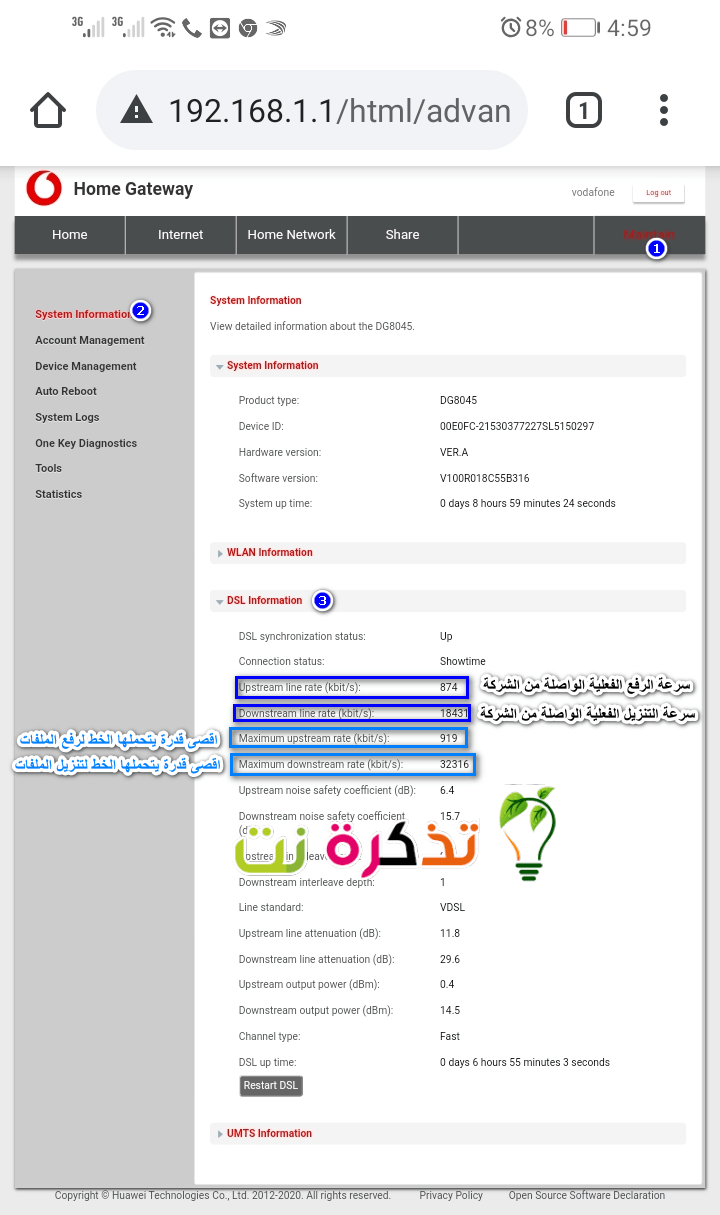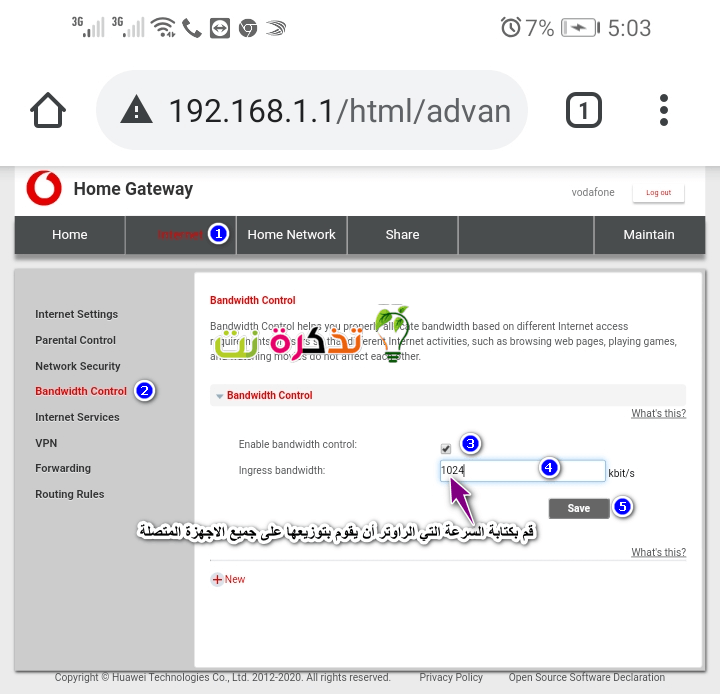පැහැදිලි කිරීමට නව වොඩෆෝන් රවුටරයේ සැකසුම් සකසන්න නිකුත් කිරීම Huawei VDSL DG8045 Huawei මාදිලියේ අනුබද්ධ ආයතනයකි DG8045.
වොඩෆෝන් දියත් කළ ස්ථානය VDSL රවුටරය Huawei විසින් අලුතින් නිෂ්පාදනය කර එහි ග්රාහකයින්ට ලබා දෙන ලදි.
රවුටරයේ නම: huawei vdsl echolife dg8045 නිවසේ දොරටුව
රවුටර ආකෘතිය: DG8045
නිෂ්පාදන සමාගම: Huawei
Vodafone VDSL රවුටර සැකසුම්
- මුලින්ම ඔබ Wi-Fi හරහා රවුටරයට සම්බන්ධ වී ඇති බවට වග බලා ගන්න, නැතහොත් කේබලයක් සහිත පරිගණකයක් හෝ ලැප්ටොප් එකක් භාවිතා කරන්න.
- දෙවනුව, ඕනෑම බ්රව්සරයක් විවෘත කරන්න ගූගල් ක්රෝම් බ්රව්සරයේ ඉහළින්ම රවුටරයේ ලිපිනය ලිවීමට ස්ථානයක් ඔබට හමුවනු ඇත. පහත දැක්වෙන රවුටර පිටු ලිපිනය ටයිප් කරන්න:
රවුටරයේ ප්රධාන පිවිසුම් පිටුව දිස්වේ dg8045 නිවසේ දොරටුව පහත පින්තූරයේ පරිදි:
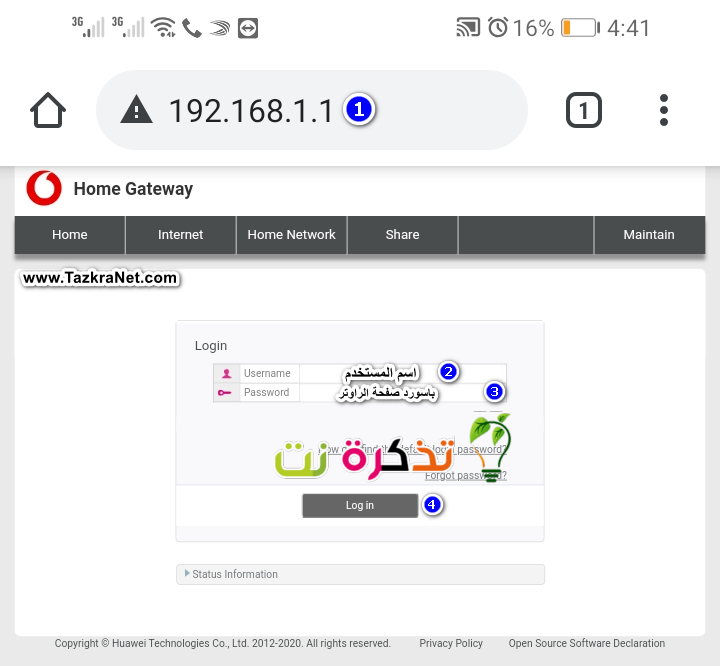
- තෙවනුව, ඔබේ පරිශීලක නාමය ලියන්න පරිශීලක නාමය = වොඩෆෝන් කුඩා අකුරු.
- සහ ලියන්න රහස් පදය රවුටරයේ පිටුපස ඔබට සොයා ගත හැකි = මුරපදය ලොකු අකුරු සහ ලොකු අකුරු දෙකම එක හා සමානයි.
- ඉන්පසු ඔබන්න ඇතුල් වන්න.
පහත රූපයේ දැක්වෙන පරිදි රවුටරයේ පිටුපස ඇති රවුටරය සහ වයි-ෆයි පිටුව සඳහා පරිශීලක නාමය සහ මුරපද ඇතුළත් උදාහරණය:Vodafone dg8045 රවුටරය ආපසු - පහත රූපයේ පරිදි රවුටරයේ පිටුවේ මුරපදය ඔබට කැමති වෙනත් මුරපදයක් ලෙස වෙනස් කළ හැකි බව සඳහන් වන මෙම පණිවිඩය ඔබට පෙනෙනු ඇත:
- මත ක්ලික් කරන්න පසුව වෙනස් කරන්න මුරපදය රවුටරයේ පිටුපස ඇති පරිදි නොවෙනස්ව තැබීමට, නමුත් ඔබට එය වෙනස් කිරීමට අවශ්ය නම්, ඔබන්න දැන් වෙනස් කරන්න මෙම ක්රමය අපි ඊළඟ පේළි වලින් පැහැදිලි කරන්නෙමු.
වැදගත් සටහනක් : මෙම මුරපදය රවුටරයේ පිටුව සඳහා මිස වයි-ෆයි සඳහා නොවේ. අපි වයිෆයි මුරපදය වෙනස් කිරීම ගැන පහත පියවර මඟින් සාකච්ඡා කරමු.
අන්තර්ජාල සමාගම සමඟ නව වොඩෆෝන් ඩීජී 8045 රවුටරය ඉක්මනින් සැකසීම
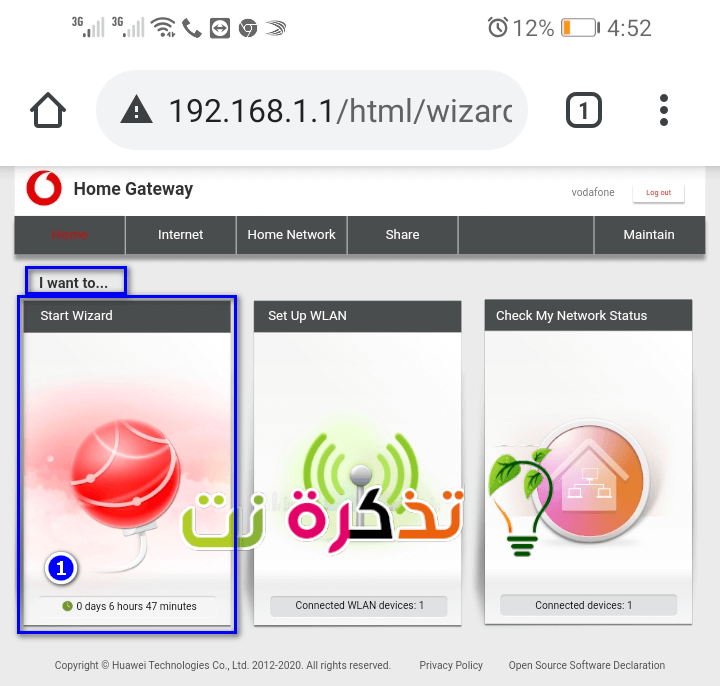
ඊට පසු, පහත දැක්වෙන පිටුව ඔබට දිස්වේ Vodafone echolife router සැකසුම් සේවා සපයන්නා සමඟ.
- ඉන්පසු මත ක්ලික් කරන්න විශාරද ආරම්භ කරන්න පෙර පින්තූරයේ මෙන් අන්තර්ජාල සේවා සැපයුම්කරු සමඟ රවුටර සැකසුම් සකස් කිරීම ආරම්භ කිරීමට.
- ඊට පසු, පහත දැක්වෙන පින්තූරයේ මෙන් අන්තර්ජාල සේවාව ක්රියාත්මක කිරීමට සහ සේවා සැපයුම්කරු සමඟ සම්බන්ධ කිරීම සඳහා පරිශීලක නාමය සහ මුරපදය යන පෙට්ටි දෙකක් ඔබට දිස්වේ:
අන්තර්ජාල සේවා සැපයුම්කරු සමඟ සන්නිවේදනය කිරීම සඳහා නව වොඩෆෝන් වීඩීඑස්එල් රවුටරයේ සැකසුම් සකසන්න
- ඔබ අයත් පසුම්බිවල කේතයට පෙර ස්ථාවර දුරකථන අංකය ලියන්න = අන්තර්ජාල ගිණුම
- මුරපදය = අන්තර්ජාල මුරපදය
සටහන : අපගේ පාරිභෝගික සේවා අංකය ඇමතීමෙන් ඔබට ඒවා ලබා ගත හැකිය
- ඔබ ඒවා ලබා ගත් පසු ඒවා ලියා තබා ඔබන්න ඊළඟ .
වොඩෆෝන් වීඩීඑස්එල් රවුටර වයිෆයි සැකසුම්
ඔබට වොඩෆෝන් රවුටරයේ වයි-ෆයි සැකසුම් සකස් කළ හැකි තැන Huawei VDSL DG8045 ඉක්මන් සැකසුම් සැකසීම් සම්පූර්ණ කිරීමෙන් පහත පිටුව දිස්වේ:
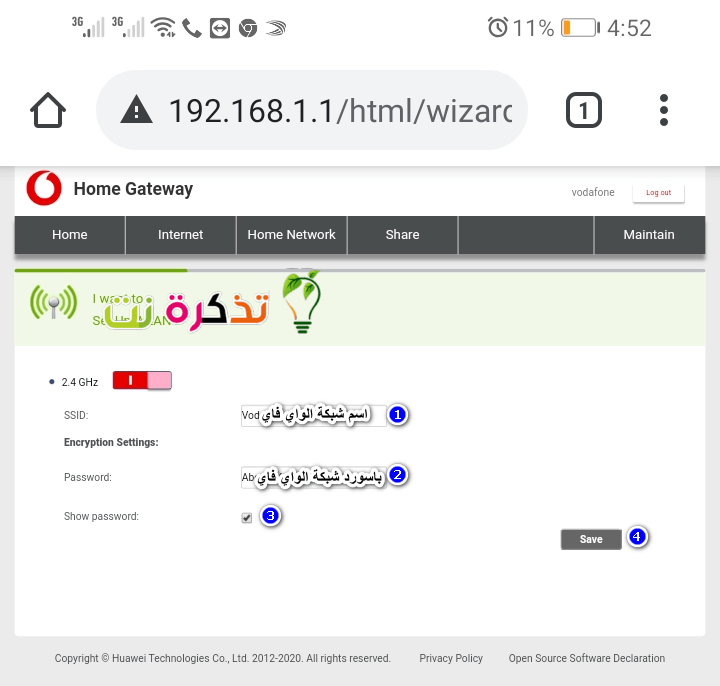
- ලියන්න වයිෆයි ජාල නාමය නමුත් හතරැස් = SSID
- ඉන්පසු ටයිප් කරන්න සහ වෙනසක් වයිෆයි මුරපදය නමුත් හතරැස් = මුරපදය
- ඉදිරිපස සලකුණු සලකුණක් තබන්න මුරපදය පෙන්වන්න: එබැවින් ඔබ ටයිප් කළ මුරපදය ඔබට දැක ගත හැකිය.
- ඉන්පසු ඔබන්න ඉතිරිකර ගන්න
මේ අනුව, එය සිදු කරනු ඇත රවුටර සැකසුම් සකසන්න වොඩෆෝන් නව ආකෘතියක් dg8045vdsl
නව වොඩෆෝන් රවුටරයේ වයිෆයි ජාලය සඟවන්නේ කෙසේද
මෙම පියවරයන් තුළින් අපි වයිෆයි ජාලයක් සඟවන්නේ කෙසේදැයි පැහැදිලි කරන්නෙමු වොඩෆෝන් රවුටරය පහත පින්තූරයේ පරිදි.
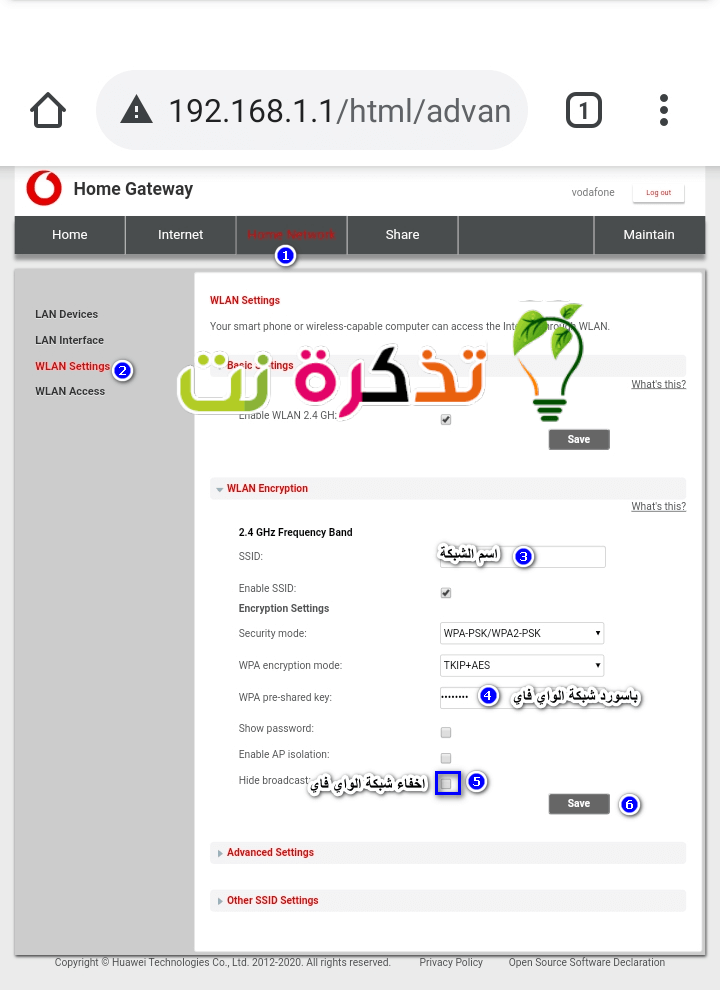
- පළමුව, පහත දැක්වෙන මාවතට යන්න ගෘහ ජාලය.
- ඉන්පසු ඔබන්න WLAN සැකසුම්.
- ඉන්පසු කොටුව ඉදිරිපිට සලකුණු සලකුණක් තබන්න විකාශනය සඟවන්න.
- ඉන්පසු ඔබන්න සුරකින්න.
දැන් අපි වොඩාෆෝන් රවුටරයේ වයිෆයි ජාලය සඟවා ඇත්තෙමු dg8045 නිවසේ දොරටුව සාර්ථකව.
වොඩෆෝන් රවුටරය කර්මාන්තශාලා නැවත සකසන්නේ කෙසේද?
එය ක්රියා කරන ආකාරය පැහැදිලි කරන්න කර්මාන්තශාලා යළි පිහිටුවීම නැවත සකසන්න Huawei Vodafone රවුටරය පහත පින්තූරයේ මෙන් ඔබට ක්රම දෙකක් තිබේ:
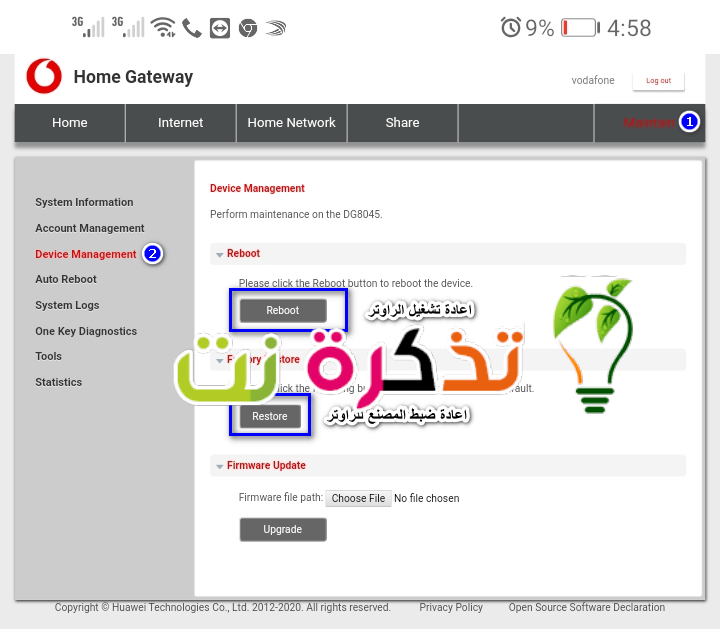
- පළමු කර්මාන්තශාලා සැකසුම් යළි පිහිටුවීමේ බොත්තම එබීමෙන් හා අල්ලා ගැනීමෙන් දෘ drive තැටිය නැවත සකසන්න තත්පර 6 ක් පමණ ඔබේ උපකරණය එහි කර්මාන්තශාලා සැකසුම් වෙත ගෙන ඒමට.
එවිට ඔබට ඔබේ පෙරනිමි පිවිසුම් මුරපදය සමඟ පුරනය වීමට හැකි වේ. පෙරනිමි පිවිසුම් මුරපදය උපාංග නඩුවේ පිටුපස අනුක්රමික අංකයේ අවසාන අක්ෂර 8 යි. - දෙවනුව, රවුටරයේ පිටුවේ එබීමෙන් මෘදු කර්මාන්තශාලා යළි පිහිටුවීමක් සිදු කරන්න පවත්වා ගන්න ඉන්පසු උපාංග කළමනාකරණය ඉන්පසු ඔබන්න කම්හල් ප්රතිස්ථාපනය ඉන්පසු නැවත.
අවධානය: උපාංගය කර්මාන්තශාලා සැකසුම් වෙත නැවත සැකසීමෙන් පසු සියලුම රවුටර සැකසුම් නැති වී යයි.
රවුටර පිටු මුරපදය වෙනස් කරන්න වොඩෆෝන්
වොඩෆෝන් වීඩීඑස්එල් රවුටර පිටුවේ මුරපදය වෙනස් කරන්නේ කෙසේදැයි පැහැදිලි කිරීම පහත පින්තූරයේ පරිදි:
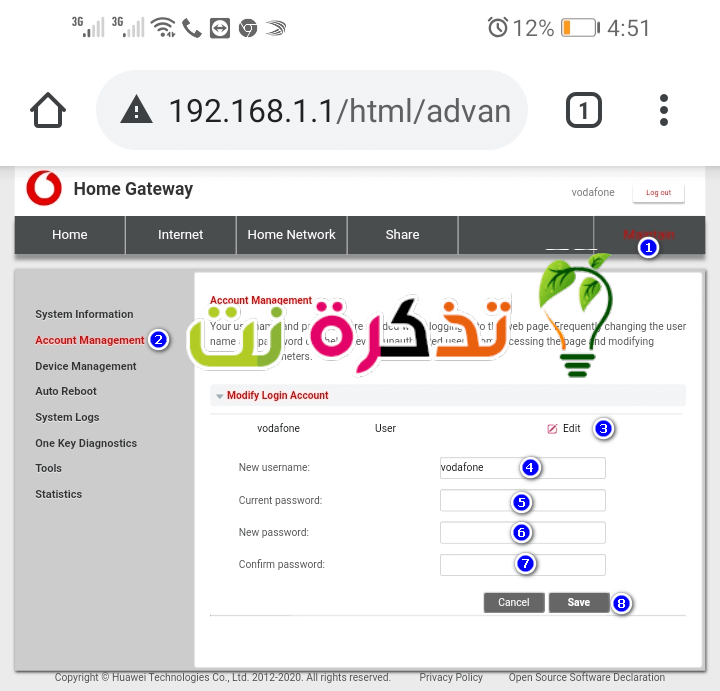
- මුලින්ම ක්ලික් කරන්න පවත්වා ගන්න ඉන්පසු ගිණුම් කළමනාකරණය ඉන්පසු සූදානම් වීමෙන් පිවිසුම වෙනස් කරන්න ගිණුම .
- දෙවනුව, ඔබන්න සංස්කරණය කරන්න ඔබට පෙනෙනු ඇත
නව පරිශීලක නාමය: ඔබට වොඩෆෝන් වෙනුවට පරිශීලක නාමය වෙනත් නමකට වෙනස් කිරීමට අවශ්ය නම්.
නව මුරපදය: නව මුරපදය
මුරපදය තහවුරු කරන්න: මුරපදය නැවත තහවුරු කරන්න
- ඉන්පසු ඔබන්න සුරකින්න.
වොඩාෆෝන් රවුටරයේ ඩබ්ලිව්පීඑස් විශේෂාංගය අක්රීය කර ක්රියාත්මක කරන්නේ කෙසේද?
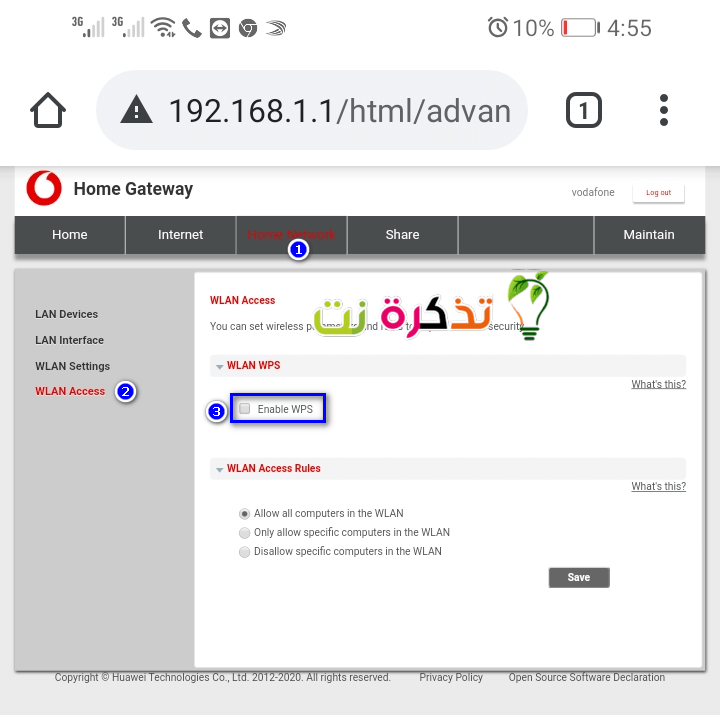
වසා දැමීමට WPS වයිෆයි ජාලයක් හැක් කිරීම සඳහා මෙම පියවර අනුගමනය කරන්න:
- මත ක්ලික් කරන්න ගෘහ ජාලය
- ඉන්පසු ඔබන්න WLAN ප්රවේශය
- ඉන්පසු ඔබන්න WLAN WPS
- පසුව කරන්න සලකුණු සලකුණ ඉවත් කරන්න ඉදිරිපස සිට WPS සක්රීය කරන්න මක්නිසාද ඇය අධ්යාපනය ලැබීමට කැමති නම්, වැඩසටහන් වලට වයි-ෆයි ජාලයට ප්රවේශ වීම පහසු වනු ඇත
- ඉන්පසු ඔබන්න සුරකින්න.
සේවා සපයන්නාගෙන් වොඩෆෝන් රවුටරයේ වේගය සොයා ගන්නේ කෙසේද
රවුටරයෙන් සහ ස්ථාවර මාර්ගයෙන් ලැබුණු නියම වේගය දැන ගැනීමට බාගැනීමේ වේගය / උඩුගත කිරීමේ වේගය හෝ ඉහළට/පහළට،
එය සහාය දෙනවාද VDSL නැත්ද ?
වොඩෆෝන් වයිෆයි රවුටරයේ වේගය තීරණය කරන්නේ කෙසේද?
සහ ඔබට රවුටරයේ අන්තර්ජාල වේගය නිර්ණය කිරීම විශේෂයෙන්ම වයිෆයි ජාලයේ වේගය නිර්ණය කරන්න ඔබ කළ යුත්තේ මෙම පියවර අනුගමනය කිරීම පමණි:
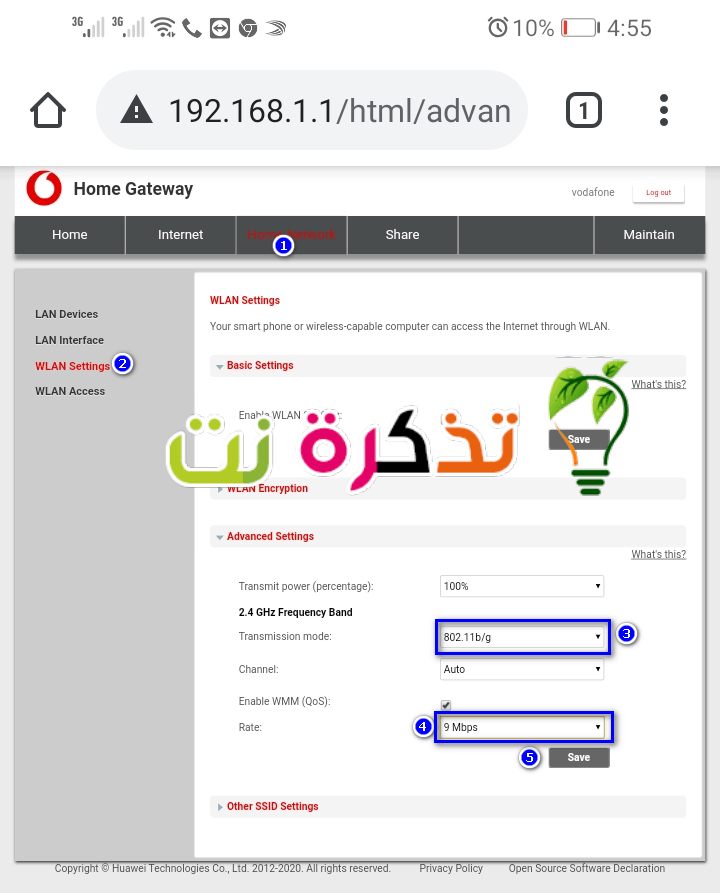
- මත ක්ලික් කරන්න පවත්වා ගන්න
- ඉන්පසු ඔබන්න පද්ධති තොරතුරු
- ඉන්පසු ඔබන්න ඩීඑස්එල් තොරතුරු
- උඩු යටිකුරු රේඛා අනුපාතය (kbit/s): ඔබට සමාගමෙන් ලැබෙන සත්ය දත්ත උඩුගත කිරීමේ වේගය
- ලැයිස්තුවට යන්න ගෘහ ජාලය
- ඉන්පසු වෙත යන්න WLAN සැකසුම්
- පසුව වෙත යන්න උසස් සැකසුම්
- පිපිmber් .ා වලින්
සම්ප්රේෂණ මාදිලිය: තෝරා 802.11b
- පිපිmber් .ා වලින්
අනුපාතය: ඔබට අවශ්ය සහ ඔබට ගැලපෙන වේගය තෝරන්න - ක්ලික් කරන්න සුරකින්න සැකසුම් සුරැකීමට
- රවුටරය නැවත ආරම්භ කරන්න
වැදගත් සටහනක් වයි-ෆයි ජාලයේ අන්තර්ජාල වේගය නිර්ණය කිරීම සඳහා වූ පෙර පැහැදිලි කිරීම මඟින් අදහස් කරන්නේ උපාංගයක් අන්තර්ජාල කේබලයක් මඟින් රවුටරයට සම්බන්ධ කළ විට එම රේඛාවේ සම්පූර්ණ වේගය ලැබෙන බවයි.
ඔබත් මේ ගැන උනන්දු විය හැකිය: අන්තර්ජාල වේගය මැනීම
නව වොඩෆෝන් රවුටරයේ අන්තර්ජාල වේගය තීරණය කරන්නේ කෙසේද?
- අපි මුලින්ම කළ යුත්තේ පිටුවේ ඉහළ කෙලවර ක්ලික් කිරීමයි අන්තර්ජාල
- ඊට පස්සේ වම් පැත්තෙන් අපි ඔබන්න කලාප පළල පාලනය
- අසල ඇති කොටුව සලකුණු කරන්න කලාප පළල පාලනය සක්රීය කරන්න එවිට ඔබ කැමති වේගය තෝරන්න
වැදගත් සටහනක් මෙම රවුටරයේදී ඔබට මුහුණ පෑමට සිදු විය හැකි ගැටලුවක් ඇත, එනම් ඔබේ වේගයෙහි වෙනසක් ඇති බවයි, එනම් ඔබ 256 KB වේගයක් තැබුවහොත් එය මෙගාබයිට් 5 ක වේගයකින් බාගැනෙනු ඇත, වේගය අඩු වී වග බලා ගන්න වේගය ඉගෙන ගැනීමට බාගැනීම් වැඩසටහන භාවිතා කිරීමට.
WE හි වැඩ කිරීම සඳහා Vodafone DG8045 VDSL රවුටර සැකසුම් පැහැදිලි කිරීම
ඔබ මේ ගැන ඉගෙන ගැනීමට ද උනන්දු විය හැකිය:
- Vodafone hg532 රවුටර සැකසුම් පියවරෙන් පියවර සම්පුර්ණයෙන්ම සකසන්න
- රවුටරයේ සැකසුම් පැහැදිලි කිරීම අපි ඩීජී 8045 අනුවාදය
- මුල් අපි Wii DG8045 රවුටර මෘදුකාංගය බාගන්න
- අන්තර්ජාල රවුටරයේ ඩීජී 8045 සහ එච්ජී 630 වී 2 වල වේගය තීරණය කරන්නේ කෙසේද?
- රවුටරය එච්ජී 630 වී 2 සහ ඩීජී 8045 ප්රවේශ වීමේ ස්ථානයට පරිවර්තනය කිරීම පිළිබඳ පැහැදිලි කිරීම
- WE හි Vodafone DG8045 රවුටරය ක්රියාත්මක කරන්නේ කෙසේද?
වොඩෆෝන් නව ඩීජී 8045 රවුටර සැකසුම් සකසන්නේ කෙසේදැයි දැන ගැනීමට මෙම ලිපිය ඔබට ප්රයෝජනවත් වේ යැයි අපි බලාපොරොත්තු වෙමු,
අදහස් දැක්වීමේදී ඔබේ අදහස බෙදා ගන්න